最終結果如下圖所示。

方法:
1.點擊拉伸凸台/基體按鈕,在前視基準面上繪制如下圖所示的草圖。

兩側對稱拉伸,拉伸深度為200mm,如下圖所示。
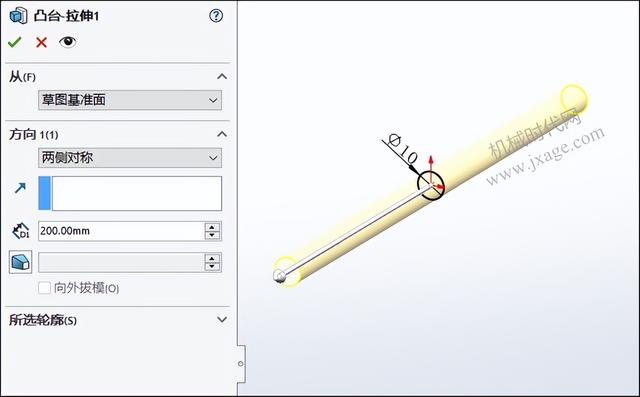
2.點擊“插入”-“特征”-“包覆”命令,如下圖所示。

在右視基準面上繪制如下圖所示的草圖。

包覆類型選擇“蝕雕”,面選擇下圖藍色的面,深度為0.25mm,如下圖所示。
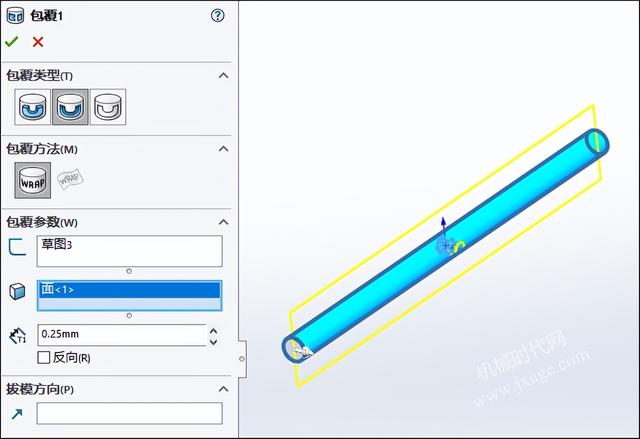
完成包覆命令後可以得到如下圖所示的結果。

3.點擊“圓周陣列”,方向1陣列軸選擇“基準軸1”,等間距,實例數量為5,要陣列的特征是包覆1。

陣列完成。
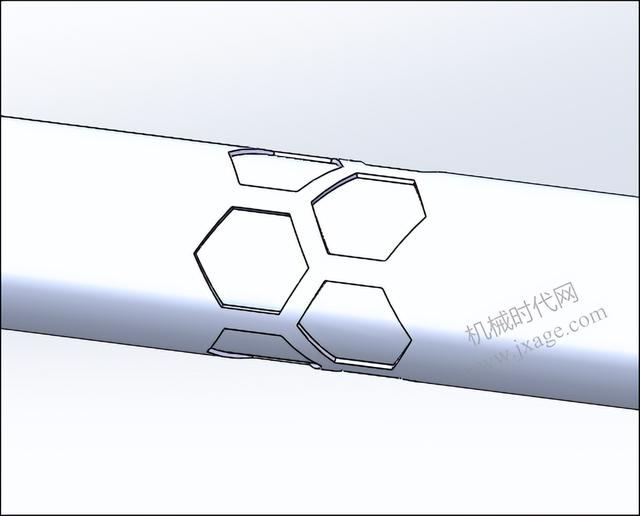
4.點擊線性陣列,方向1參考為基準軸1,間距為10.5mm,實例數量為11,陣列特征為包覆1和陣列(圓周)1。
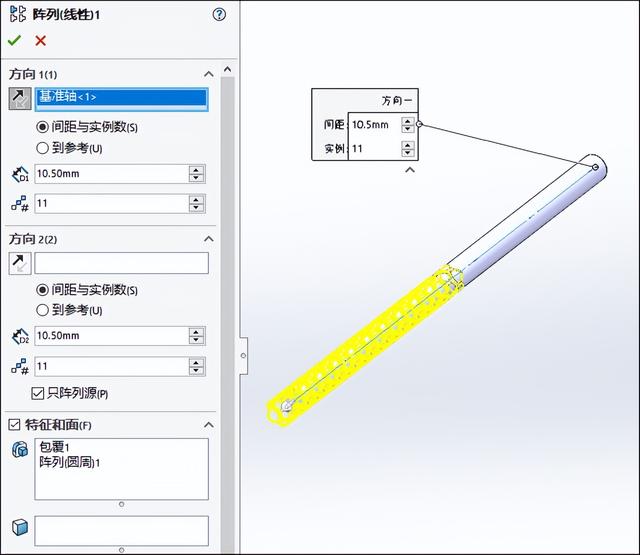
方向2的設置同方向1。

線性陣列完成後如下圖所示。

5.點擊拉伸切除按鈕,在右視基準面上繪制如下圖所示的草繪。

将模型的端部進行切除。
6.采用步驟5的方法,再次對模型的另外一端進行拉伸切除。
7.點擊“插入”-“特征”-“彎曲”,如下圖所示。
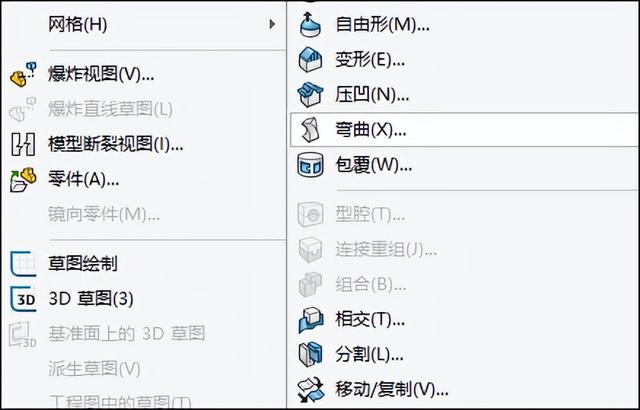
類型選擇“折彎”,彎曲的實體選擇整個實體模型,折彎角度為360度。
完成。
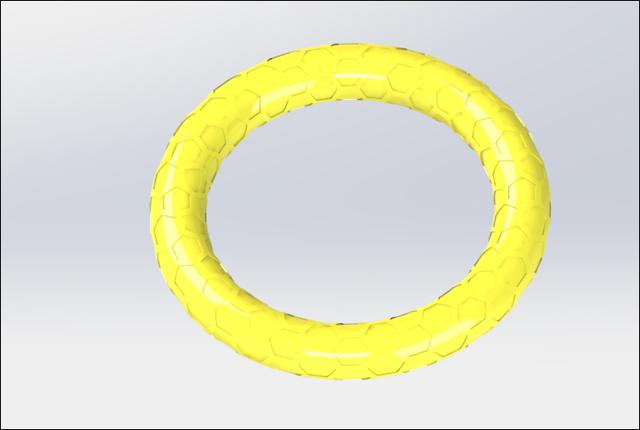
感謝閱讀
感謝關注
,更多精彩资讯请关注tft每日頭條,我们将持续为您更新最新资讯!




